I denne veiledningen vil du lære hvordan du kan justere og distribuere objekter effektivt i Adobe Illustrator. Funksjonene i dette programmet lar deg optimalisere layoutet av designene dine og oppnå en tiltalende ordning av grafikk eller former. Ved å justere og distribuere kan du ikke bare forbedre den visuelle konsistensen i designene dine, men også spare verdifull tid ved å unngå manuelt arbeid.
Viktigste funn
- Adobe Illustrator tilbyr ulike funksjoner for justering og distribusjon av objekter.
- Ved å velge objekter og bruke symboler kan du lage presise layouter.
- Den vertikale og horisontale distribusjonen sikrer jevne avstander mellom objekter.
Trinn-for-trinn veiledning
Først må du åpne Adobe Illustrator og importere eller lage dine egne objekter. I vårt eksempel arbeider vi med tre sirkler. Disse finner du på arbeidsområdet ditt.
For å justere sirklene kan du bruke flere alternativer samtidig. Et eksempel er midtjustering. Hvis du vil justere alle objektene til midten, må du først velge dem. Hold nede Skift-tasten og klikk på sirklene.
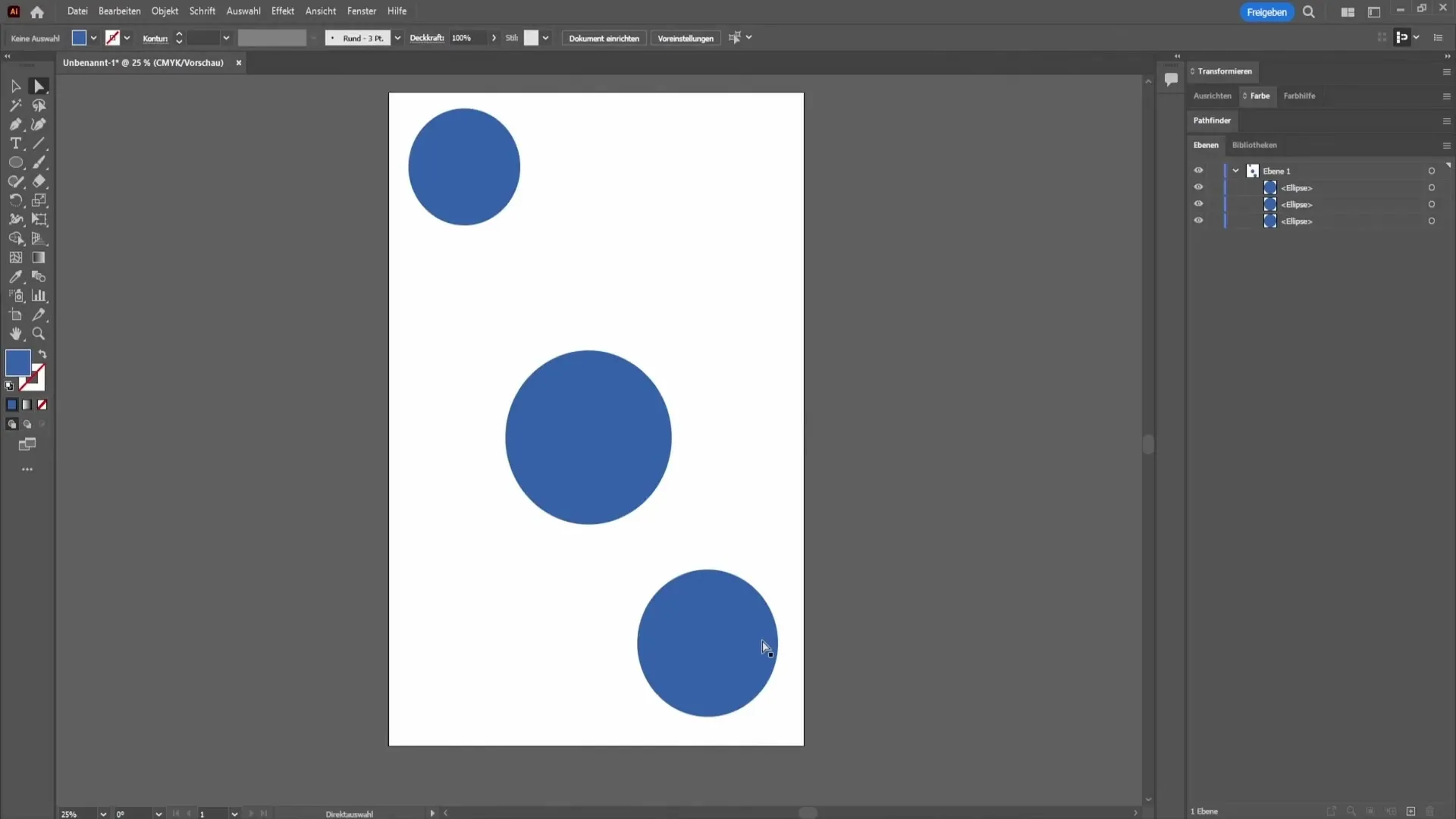
Når de er valgt, vil du se en rekke verktøy øverst på skjermen. Disse er ment for justering og distribusjon. Studer symbolene nøye, de viser deg hvilke alternativer du har tilgjengelig. Hvis du klikker på symbolet som representerer venstrejustering, vil sirklene automatisk bli justert til venstre.
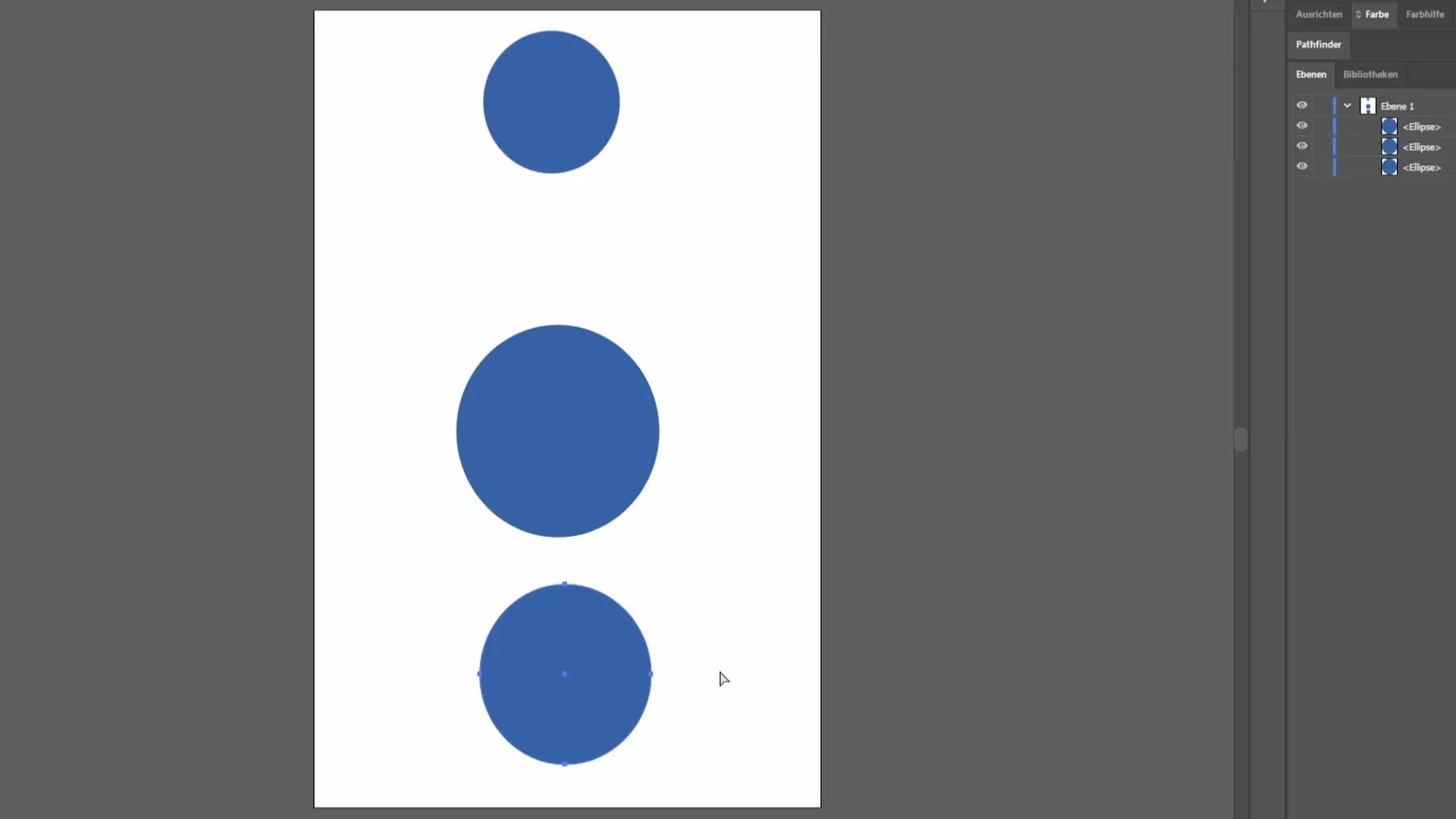
Hvis du ønsker å tilbakestille eller gjenopprette forrige ordning, kan du også gjøre dette ved å bruke tastekombinasjonen Kontroll + Z.
Du har også muligheten til å justere sirklene midtstilt eller høyrestilt. Vertikal justering er også viktig her – du kan justere objektene øverst, i midten eller nederst.
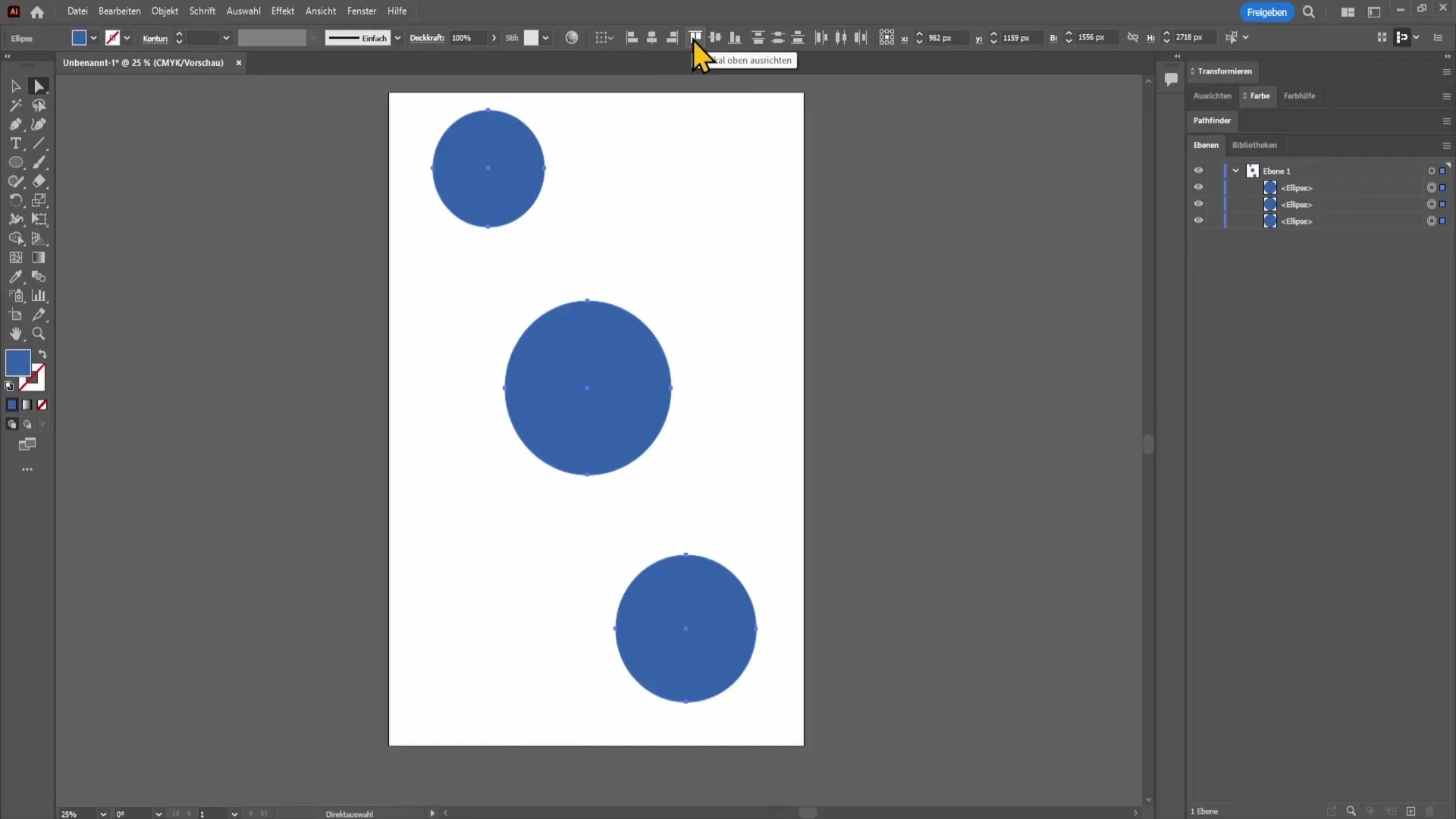
En annen nyttig funksjon er å distribuere objektene. Hvis du ønsker å skape jevne avstander mellom sirklene, bruk det andre eller fjerde symbolet i verktøylinjen. Disse gir deg mulighet til å justere avstandene vertikalt og horisontalt.
Her ser du hvordan du først kan justere elementene til midten. Deretter klikker du på det andre symbolet for å definere samme avstand mellom objektene.
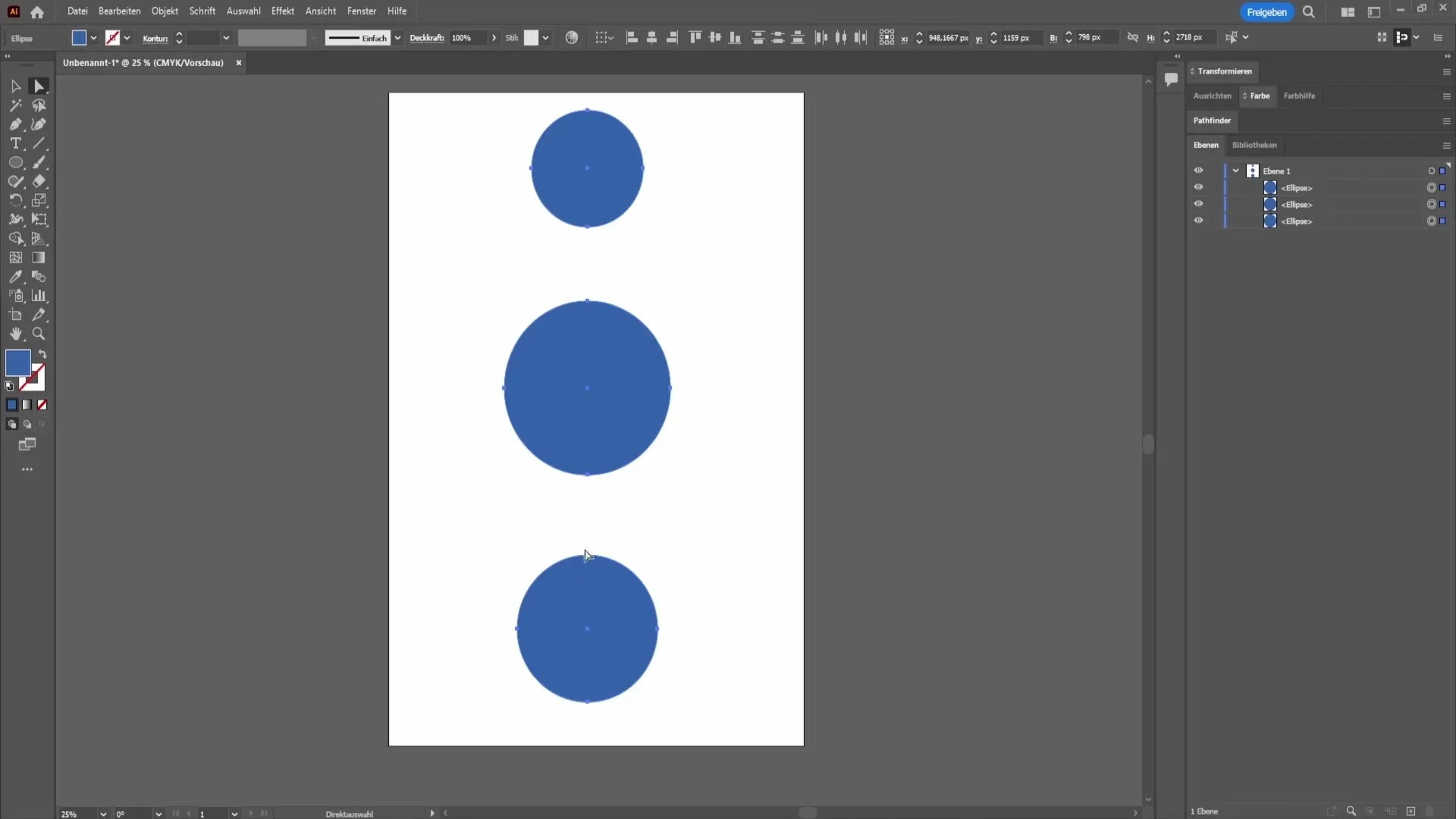
Resultatet er at sirklene dine nå er jevnt og harmonisk ordnet, noe som beriker designet ditt betydelig.
Oppsummering
I denne veiledningen har du lært hvordan du kan justere og distribuere objekter i Adobe Illustrator for å lage et profesjonelt layout. Forklaringer om ulike alternativer og symboler vil hjelpe deg med å optimalisere designene dine raskt.
Ofte stilte spørsmål
Hvordan velger jeg flere objekter samtidig?Hold nede Skift-tasten og klikk på objektene du ønsker.
Hvilken tastekombinasjon kan jeg bruke for å angre den siste handlingen?Bruk Kontroll + Z for å angre den siste handlingen.
Hvordan kan jeg lage jevne avstander mellom objekter?Bruk det andre eller fjerde symbolet i verktøylinjen for å distribuere objektene.
Kan jeg også justere vertikalt?Ja, du kan justere objekter både vertikalt og horisontalt.


